iPhoneとMacを使っていると最初から入ってるメモアプリ。ササッと簡単にメモが取れてフォルダ分けも出来るしiPhoneとMacで自動的に同期されるので便利なんですが、iCloudのバグなのか同期に失敗して消したはずのフォルダやメモが残っていたり、見栄えがあまり好きになれませんでした。
そこで新たなノートアプリを探して行き着いたのが「Simplenote」
公式サイトはこちら

iPhone版アプリはこちら
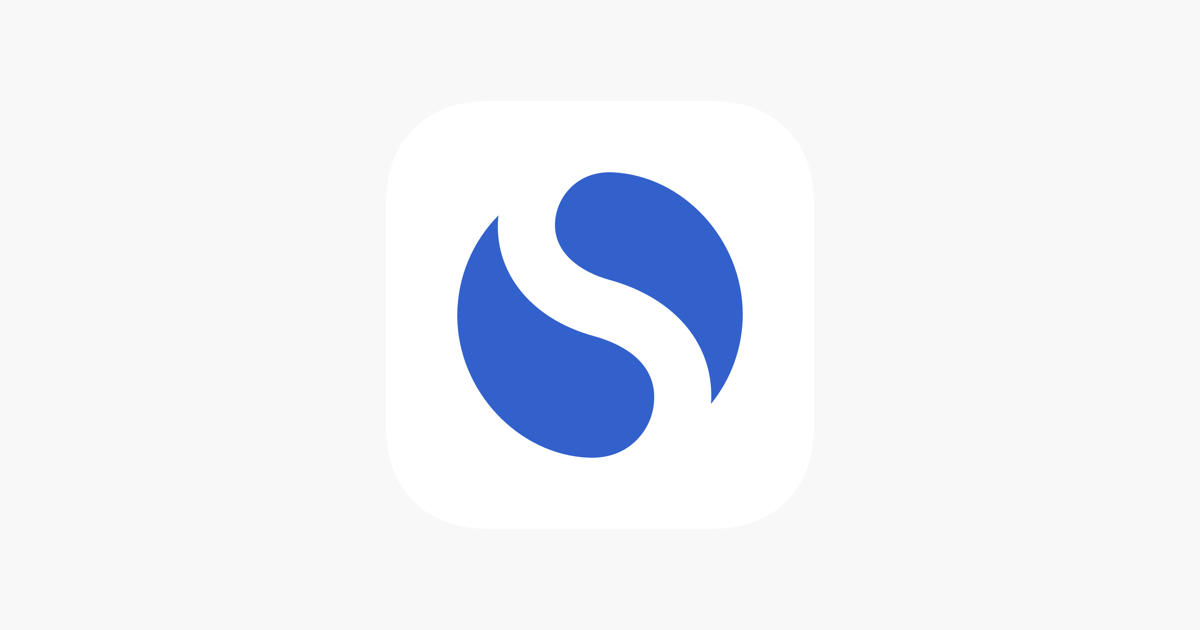
その名の通り必要な機能を絞ることによってとことんシンプルにまとめた秀逸なアプリです。無料な上に広告も一切ありません。

無料で広告もなしって一体どうやって収益化してるのか不思議ですが、ありがたく使わせてもらってます。
主な機能
- 起動が早く、サクッとメモを取ることが出来る
- 表示がシンプル
- iPhoneやMac、Windowsなどの各種アプリ間(またはブラウザ)での同期が何台でも可能
- ノートごとにタグ付け(複数可)
- ノートの共有、共同編集
- リスト表記
- 編集履歴からノートの内容をさかのぼって戻す
- Markdown記法に対応
- 文字数表示
僕が重視したのはiPhoneとMacでの同期ができることとタグ付け機能です。
iPhoneだけ、またはMacだけであれば多種多様なノートアプリがありますが、同期できるものとなると数が限られます。

有名なノートアプリでEvernoteがあります。とても便利な機能盛りだくさんで最強のノートアプリだと思います。しかし無料プランではデバイスが2台に限定されてしまうので今回は見送りました。
出来ないこと
- 画像貼り付け
- 日付表示
- フォルダによる階層分け
- 見出しなど、文章や文字の色や大きさの変更
画像を貼ることや日付表示ができないのはやや不便にも感じますが、タグ付けによる管理はフォルダ分けよりも便利な機能です。また覚える手間がかかりますがMarkdown記法を使えば見出しなどの機能も補えます。
基本的な使い方
新規ノート作成
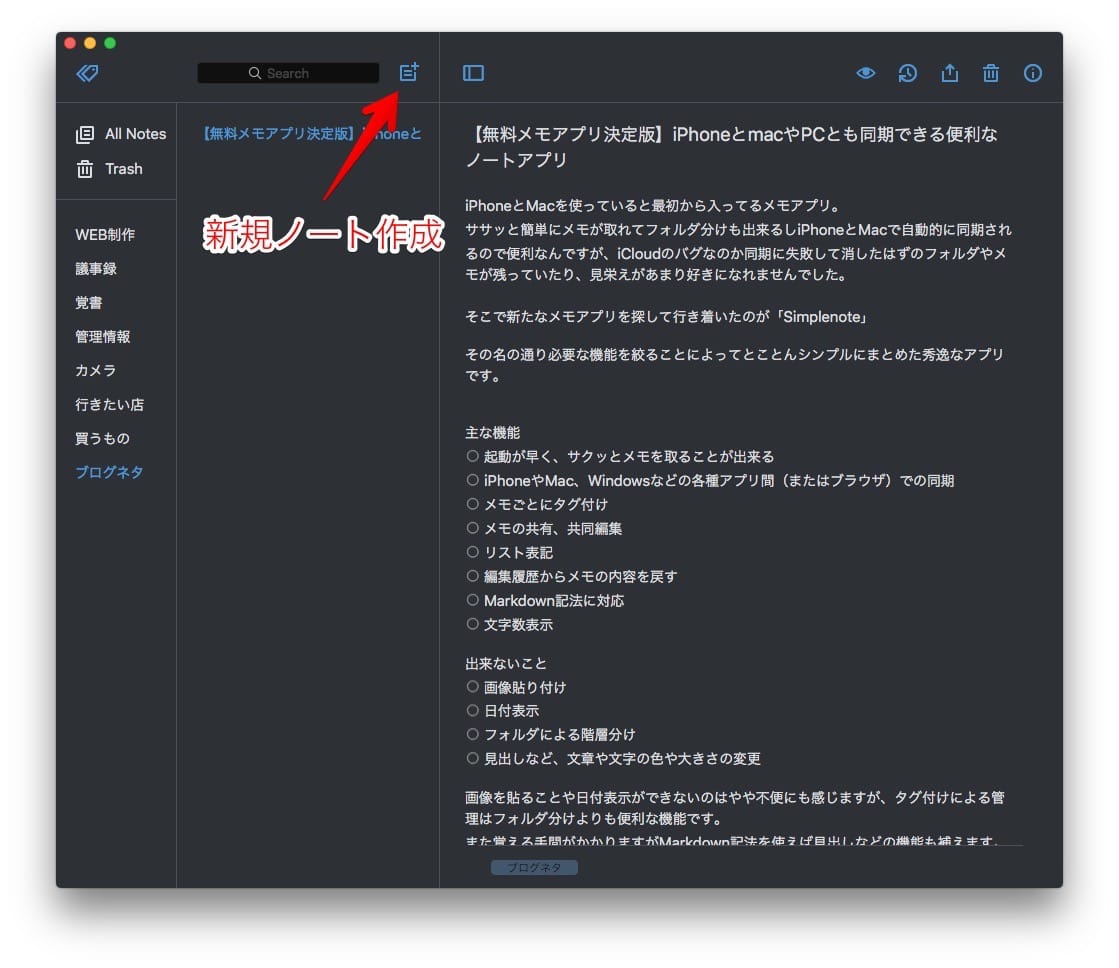
新規ノート作成ボタンを押したらすぐにメモを書き始められます。
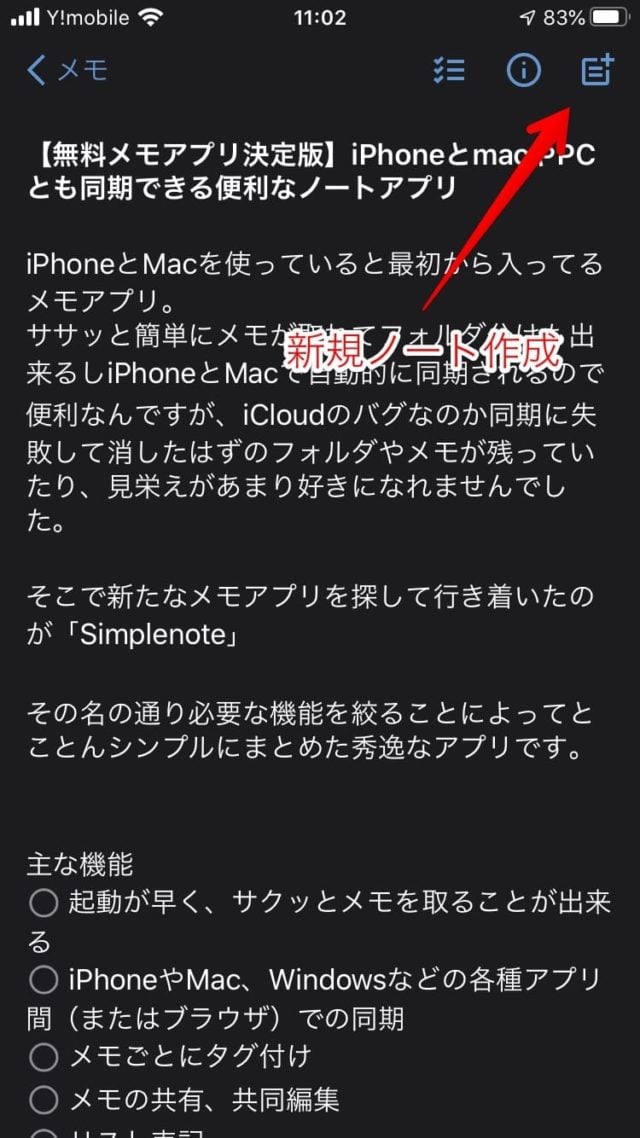
iPhoneアプリではこのような画面です。
タグを追加
タグはノートの下部から追加できます。スマホアプリからでも同様です。
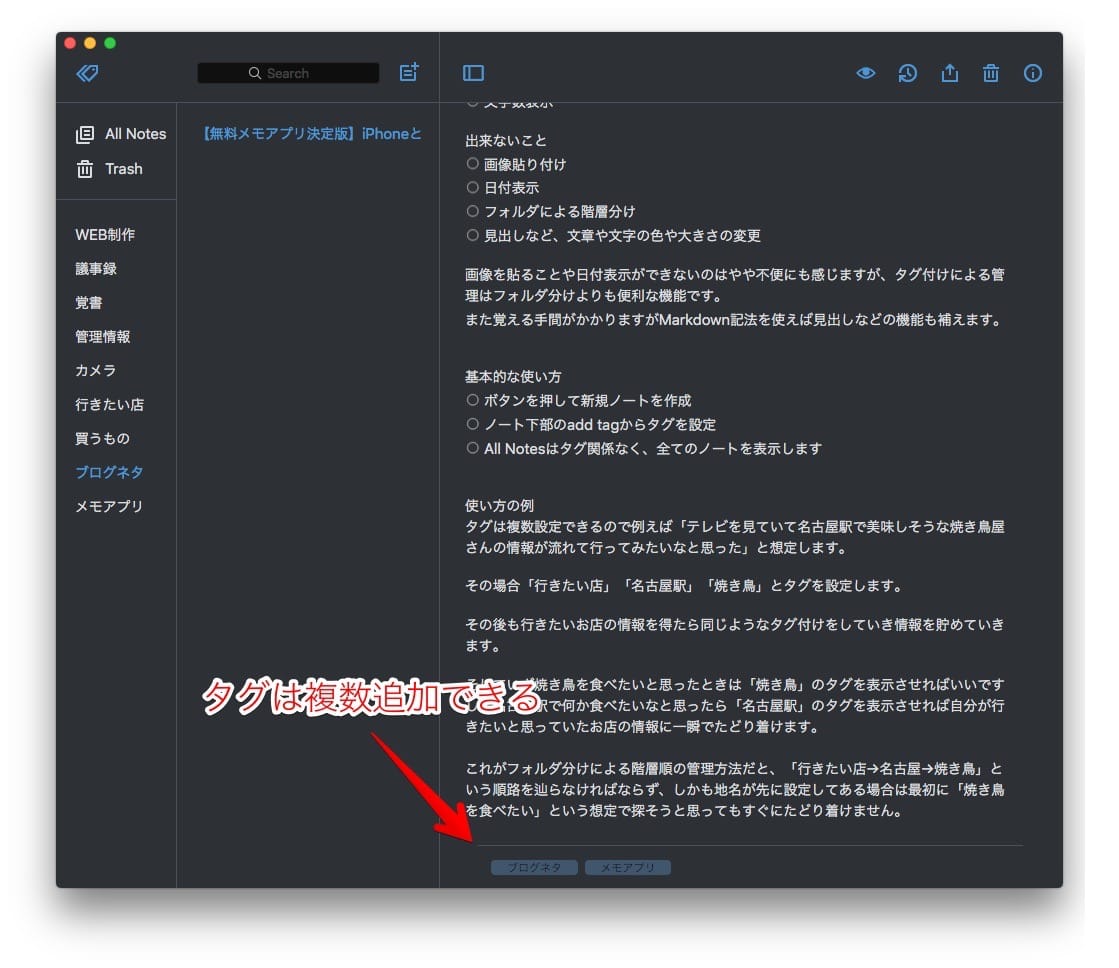
チェックリストの使い方
チェックリストは「お買い物リスト」などを作るときに重宝します。使い方は簡単。
Mac版アプリではメニューバーのFormat→Insert Checklistをクリックするか、option+command+Cというショートカットキーでチェックリストを挿入できます。
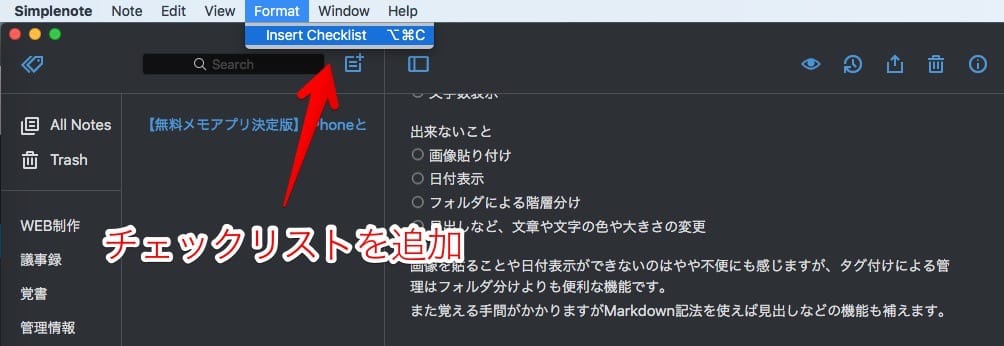
iPhone版アプリでは画面上部のチェックリストボタンを押すだけです。
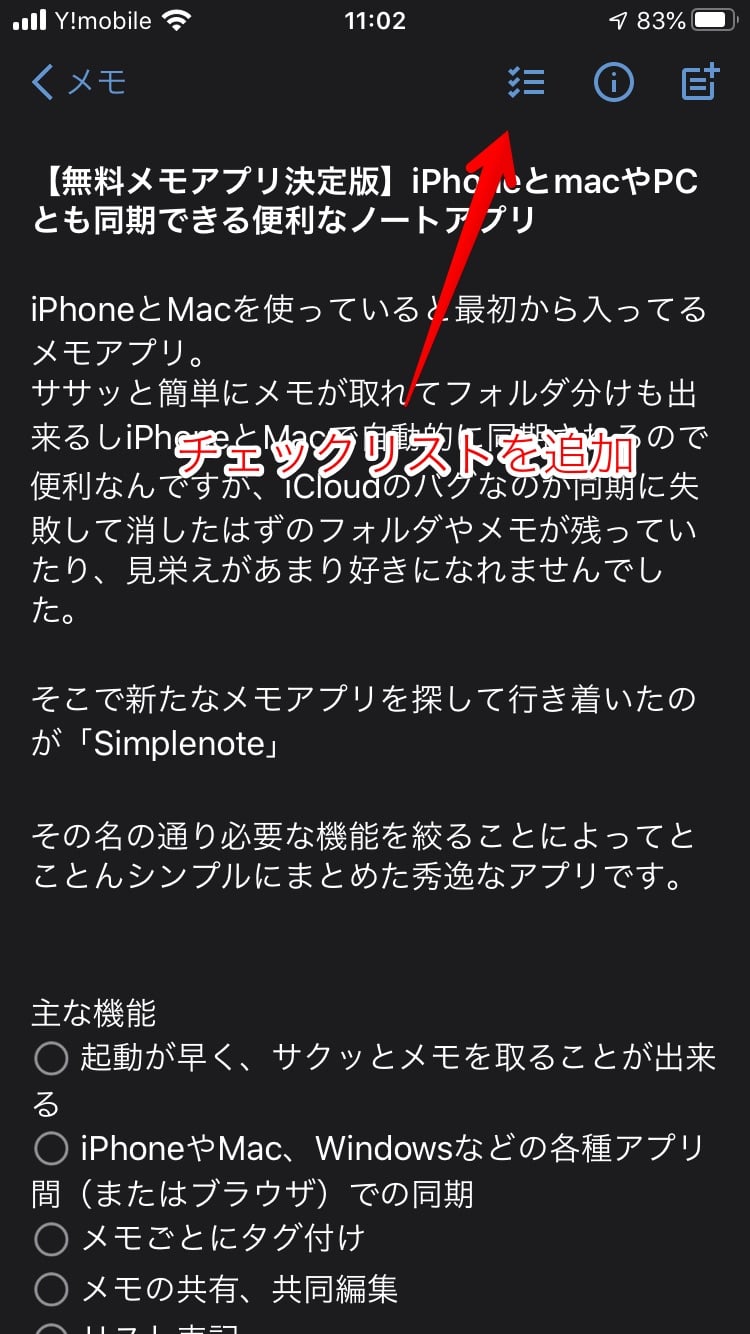
便利な使い方
タグは複数設定できるので例えば「テレビを見ていて名古屋駅で美味しそうな焼き鳥屋さんの情報が流れて行ってみたいなと思った」と想定します。
その場合「行きたい店」「名古屋駅」「焼き鳥」とタグを設定します。
その後も行きたいお店の情報を得たら同じようなタグ付けをしていき情報を貯めていきます。
そしていざ焼き鳥を食べたいと思ったときは「焼き鳥」のタグを表示させればいいですし、名古屋駅で何か食べたいなと思ったら「名古屋駅」のタグを表示させれば自分が行きたいと思っていたお店の情報に一瞬でたどり着けます。
これがフォルダ分けによる階層順の管理方法だと、「行きたい店→名古屋→焼き鳥」という順路を辿らなければならず、しかも地名が先に設定してある場合は最初に「焼き鳥を食べたい」という想定で探そうと思ってもすぐにたどり着けません。




コメント